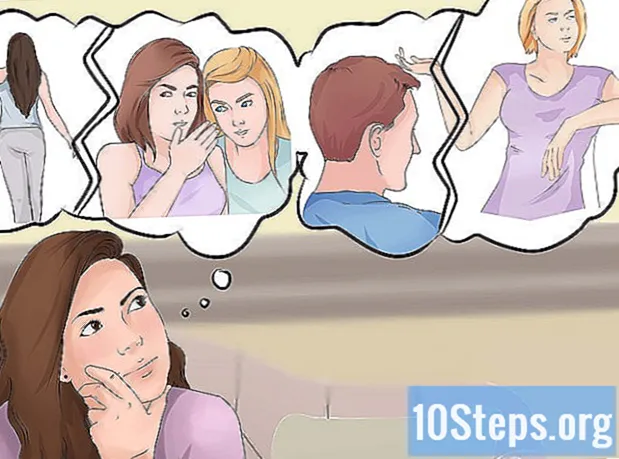विषय
एंड्रॉइड स्मार्टफोन में आमतौर पर ऐसे ऐप्स होते हैं जो डिवाइस चालू होने पर शुरू करते हैं। यदि आप कुछ अनुप्रयोगों को "बूट" के दौरान चलने से रोकना चाहते हैं, तो उन्हें फोन की सेटिंग में अक्षम किया जा सकता है। यदि आप उन्हें पूरी तरह से निकालना चाहते हैं, तो आपको डिवाइस की जड़ तक पहुंच की आवश्यकता होगी, जो आपको शुरू होने पर कौन से ऐप को चलाने के लिए संशोधित करने की अनुमति देगा। फोन के "रूट" तक पहुंचने के बाद, एक्सपीडेड फ्रेमवर्क को स्थापित करने से "बूट" पर जो कुछ भी किया जाता है, उसे संशोधित करने की प्रक्रिया सरल हो जाएगी। काम करने के लिए निम्नलिखित निर्देशों के लिए, आपके पास कम से कम Android संस्करण 4.0 (आइसक्रीम सैंडविच) होना चाहिए। अपने डिवाइस को रूट करने से आपकी वारंटी शून्य हो सकती है, इसलिए ऐसा करने से पहले, अवांछित अनुप्रयोगों को अक्षम करने का प्रयास करना सबसे अच्छा है।
कदम
भाग 1 की 7: इससे पहले कि आप शुरू करें
आइसक्रीम सैंडविच के लॉन्च के बाद से, एक ऐसी सुविधा जोड़ी गई है जो उन अनुप्रयोगों को अक्षम करने की अनुमति देती है जो स्टार्टअप पर लोड करते हैं। "रूट" से पहले इस विधि का परीक्षण करें।
सेटिंग्स ऐप खोलें।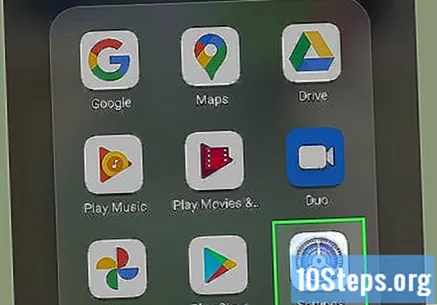
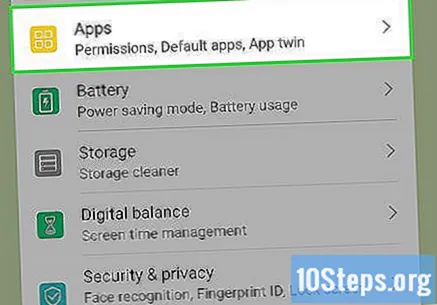
एप्लिकेशन या एप्लिकेशन स्पर्श करें।
ऑल टैब को चुनें।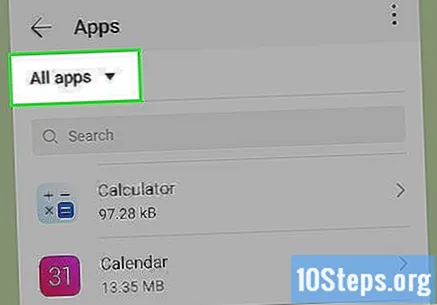
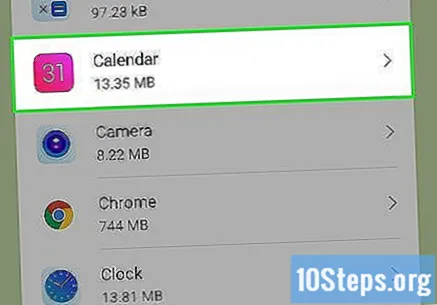
उस एप्लिकेशन को ढूंढें जिसे आप अक्षम करना चाहते हैं और इसे चुनने के लिए टैप करें।
डिसेबल विकल्प को दबाएं।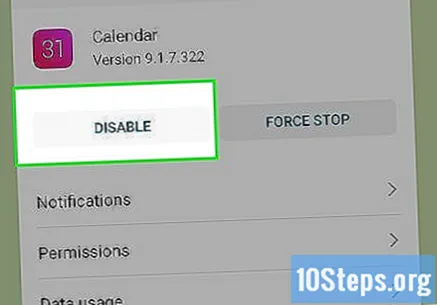
- यदि डिसेबल बटन दिखाई नहीं देता है, तो पहले अपडेट को अनइंस्टॉल करें पर टैप करें और फिर डिसेबल का चयन करें।
यह सत्यापित करने के लिए अपने स्मार्टफ़ोन को पुनरारंभ करें कि ऐप अक्षम हो गया है।
- यदि समस्या हल नहीं हुई है, तो "बूट" के दौरान एप्लिकेशन लॉन्च करने से बचने के लिए कुछ और कदम उठाने होंगे। अगला भाग पढ़ें
भाग 2 का 7: अपने फोन पर रूट एक्सेस प्राप्त करना
सुनिश्चित करें कि आपका मॉडल प्रक्रिया का समर्थन करता है। यह जांचने के लिए यहां क्लिक करें कि आपका स्मार्टफ़ोन Framaroot द्वारा समर्थित है या नहीं।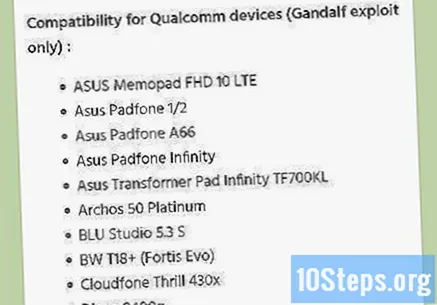
- Framaroot एक ऐसा एप्लिकेशन है जिसे एंड्रॉइड डिवाइस पर रूट या सुपरयुसर को सक्षम करने के लिए इंस्टॉल किया जा सकता है।
- यदि आपका मॉडल Framaroot द्वारा समर्थित नहीं है और आपके पास Windows है, तो "Kingo Android Root" प्रोग्राम आपको विंडोज़ के माध्यम से एंड्रॉइड पर प्रक्रिया करने की अनुमति देगा। अपने स्मार्टफोन के साथ एप्लिकेशन की अनुकूलता देखने के लिए यहां क्लिक करें।
सेटिंग्स खोलें। अपने डिवाइस पर असमर्थित एप्लिकेशन इंस्टॉल करने से पहले, आपको अनुमतियों को बदलना होगा।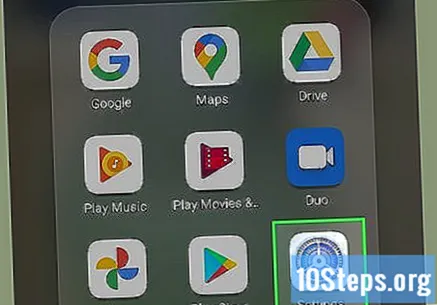
विकल्प को सक्रिय करने के लिए "सुरक्षा", "डिवाइस प्रबंधन" और "अज्ञात स्रोत" पर टैप करें। यदि यह पहले से ही सक्षम है, तो छेड़छाड़ करने की कोई आवश्यकता नहीं है।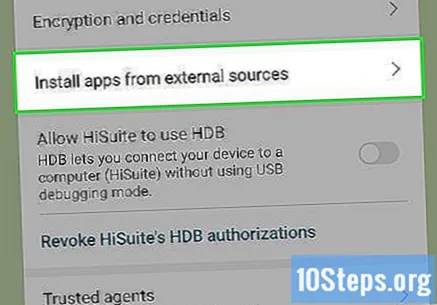
Framaroot डाउनलोड करें। अपने स्मार्टफोन ब्राउज़र का उपयोग करके, Framaroot डाउनलोड करने के लिए यहां क्लिक करें। यदि कोई सुरक्षा जोखिम चेतावनी दिखाई देती है, तो ठीक पर टैप करें और फिर अज्ञात स्रोतों पर टैप करें।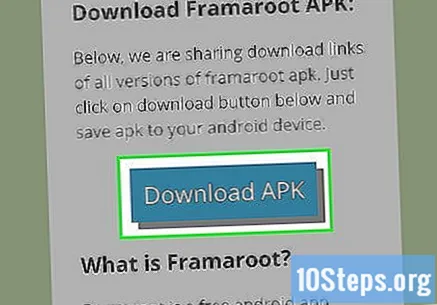
Framaroot को स्थापित करने के बाद, SuperSU स्थापित करें टैप करें।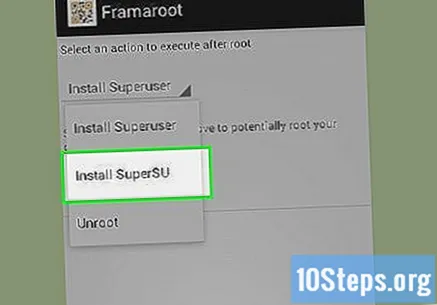
सूचीबद्ध "कारनामों" में से एक का चयन करें। यदि यह काम नहीं करता है, तो एक और कोशिश करें।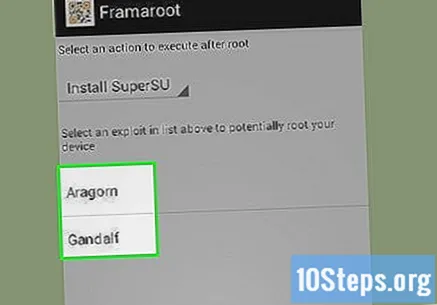
जब यह काम करता है, तो अपने फोन को पुनरारंभ करें।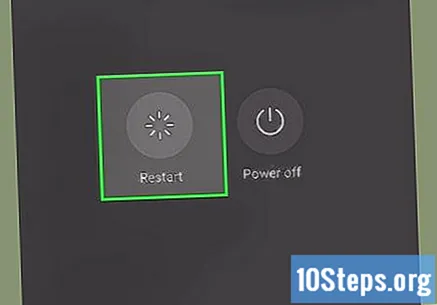
- अपने Android की जड़ को हटाने के लिए आप Framaroot का भी उपयोग कर सकते हैं।
भाग 3 का 7: सिस्टम संशोधक रिपोजिटरी मॉड्यूल को स्थापित करना
सेटिंग्स स्पर्श करें। इससे पहले कि आप Xposed Framework को स्थापित कर सकें, आपको अपने सुरक्षा विकल्पों को बदलना होगा।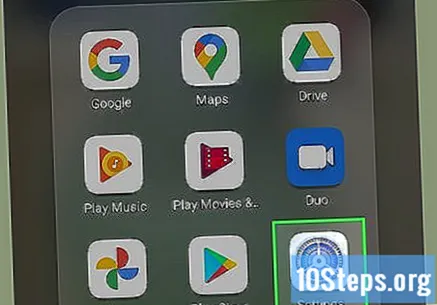
Xposed फ्रेमवर्क इंस्टॉलर डाउनलोड करें। अपने एंड्रॉइड स्मार्टफोन का उपयोग करके Xposed डाउनलोड पृष्ठ पर जाने के लिए यहां क्लिक करें और "डाउनलोड" के बगल में, इसे डाउनलोड करने के लिए इंस्टॉलर लिंक पर टैप करें।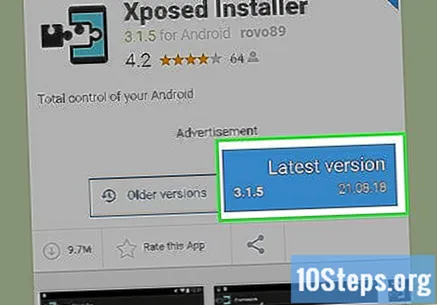
- Xposed फ्रेमवर्क एक शक्तिशाली उपकरण है जो आपको Android ROM या ऑपरेटिंग सिस्टम को संशोधित करने की अनुमति देता है।
जब डाउनलोड पूरा हो जाए, तो "इंस्टॉल करें" चुनें।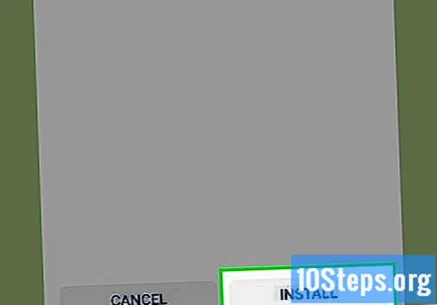
"इंस्टॉल / अपडेट" स्पर्श करें।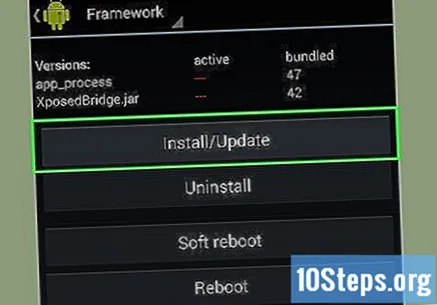
"सॉफ्ट रिबूट" चुनें।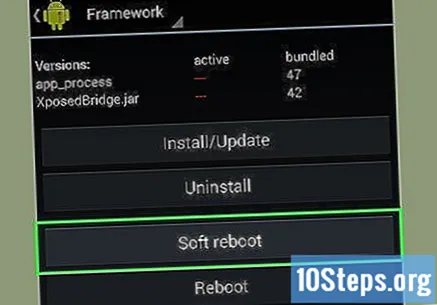
भाग 4 का 7: एप्लिकेशन बूट प्रबंधन मॉड्यूल डाउनलोड करना
Xposed खोलें और डाउनलोड पर टैप करें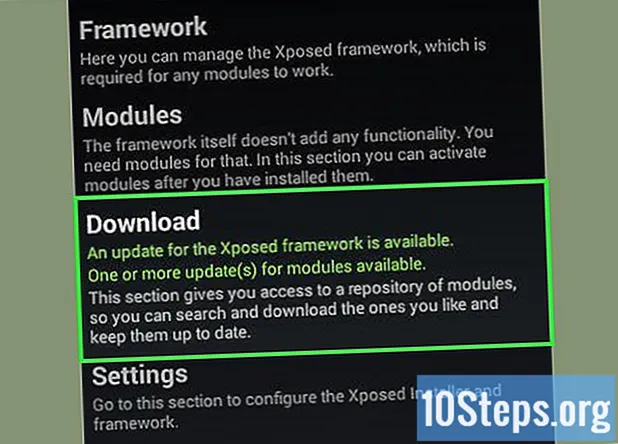
"बूट प्रबंधक" मॉड्यूल को खोजने के लिए नीचे स्क्रॉल करें और इसे चुनने के लिए उस पर टैप करें।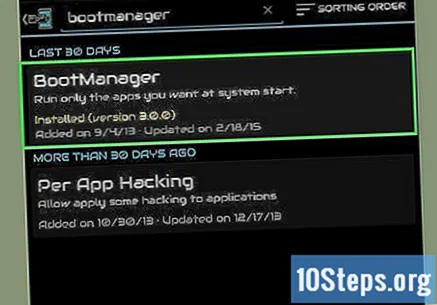
नीचे स्क्रॉल करें और डाउनलोड का चयन करें। विवरण आपको मॉड्यूल के बारे में अधिक जानकारी देगा।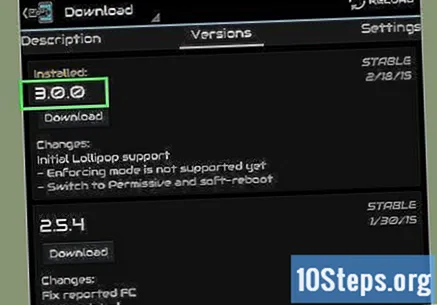
जब डाउनलोड पूरा हो जाए, तो इंस्टॉल पर टैप करें।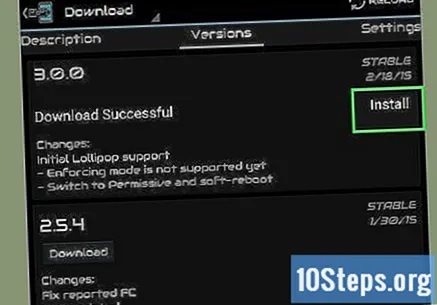
- मॉड्यूल को एक्सपीडेड फ्रेमवर्क ऐप में इंस्टॉल किया जाएगा।
भाग 5 का 7: ऐप्स बूट मैनेजर मॉड्यूल को सक्षम करना
Xposed फ्रेमवर्क एप्लिकेशन में, मुख्य स्क्रीन पर लौटें और मॉड्यूल टैप करें।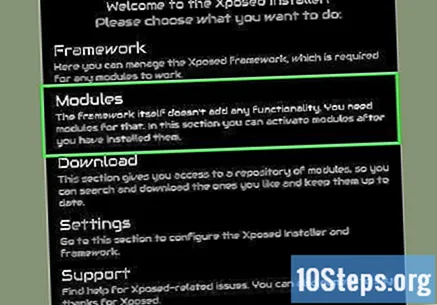
बूटमैनगर मॉड्यूल खोजने तक नीचे स्क्रॉल करें; इसे चुनें और जांचें।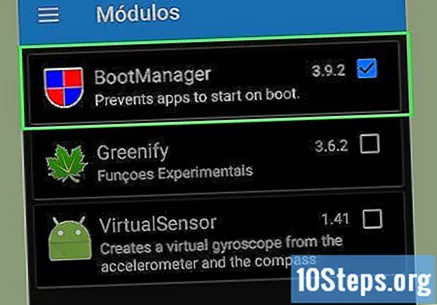
Xposed Framework में, मुख्य मेनू में Home और टैप फ्रेमवर्क पर वापस जाएँ।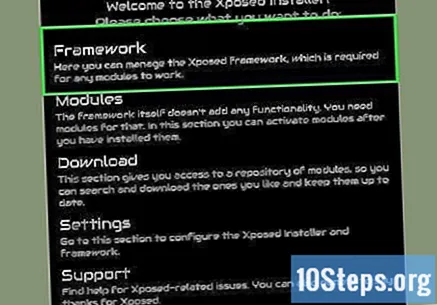
सॉफ्ट रिबूट को टच करें।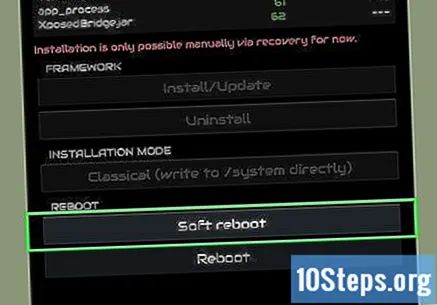
- जब डिवाइस को फिर से चालू किया जाता है, तो बूटमैनेजर का ऐप ड्रॉअर में अपना आइकन होगा।
भाग 6 का 7: ऐसे ऐप्स की पहचान करना, जिन्हें अनबूट किया जाना चाहिए
जब आपका स्मार्टफ़ोन पुनरारंभ करना समाप्त करता है, तो सेटिंग्स खोलें।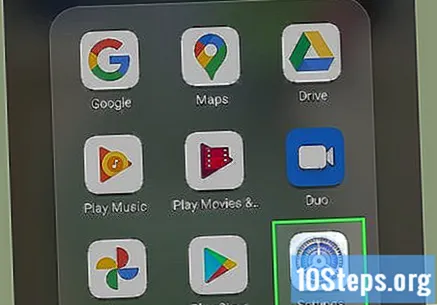
रनिंग का चयन करें। ये वे एप्लिकेशन होंगे जो आपके डिवाइस के आरंभ के दौरान लोड किए गए हैं।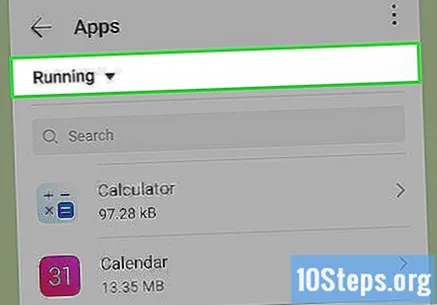
उन ऐप्स के नाम खोजें, खोजें और याद रखें जिन्हें आप अपने स्मार्टफ़ोन को चालू करने से रोकना चाहते हैं।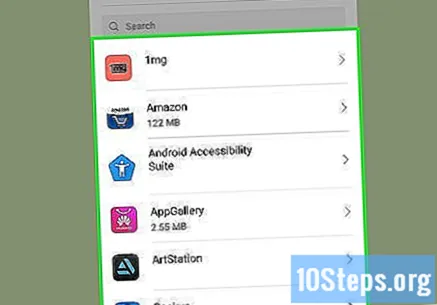
भाग 7 का 7: एप्लिकेशन बूट प्रबंधक मॉड्यूल को कॉन्फ़िगर करना
BootManager एप्लिकेशन खोलें।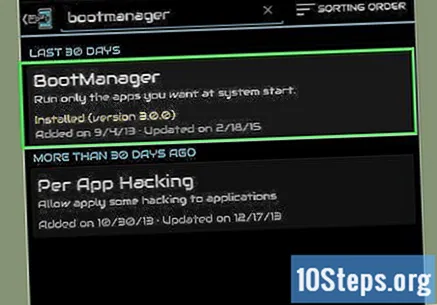
प्रॉम्प्ट पर, सुपरसिर अनुमतियाँ देने की अनुमति दें पर टैप करें।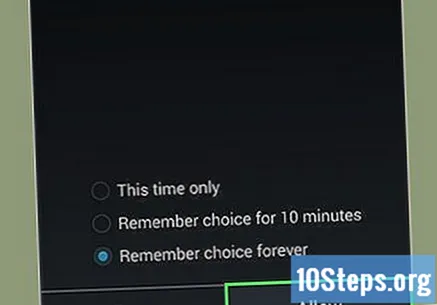
सूची में, उन एप्लिकेशन पर टैप करें जिन्हें आप "बूट" पर शुरू होने से रोकना चाहते हैं।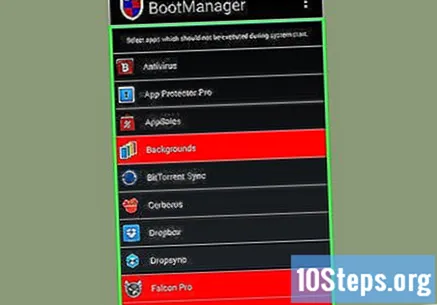
अपने स्मार्टफ़ोन को पुनरारंभ करें और उन ऐप्स को चेक करें जो "सेटिंग्स" ऐप में चल रहे हैं यह देखने के लिए कि क्या विधि ने काम किया है।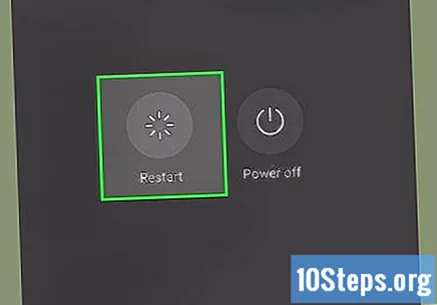
चेतावनी
- BootManager ऐप मूल रूप से अनुप्रयोगों और सिस्टम फ़ाइलों की एक काली सूची है, जिसे आप सिस्टम स्टार्टअप पर चलने से रोक सकते हैं। सावधान सिस्टम एप्लिकेशन को अक्षम करते समय, क्योंकि गलत तरीके से बंद करने से आपका डिवाइस अस्थिर हो सकता है या उपयोग करने में असमर्थ हो सकता है।